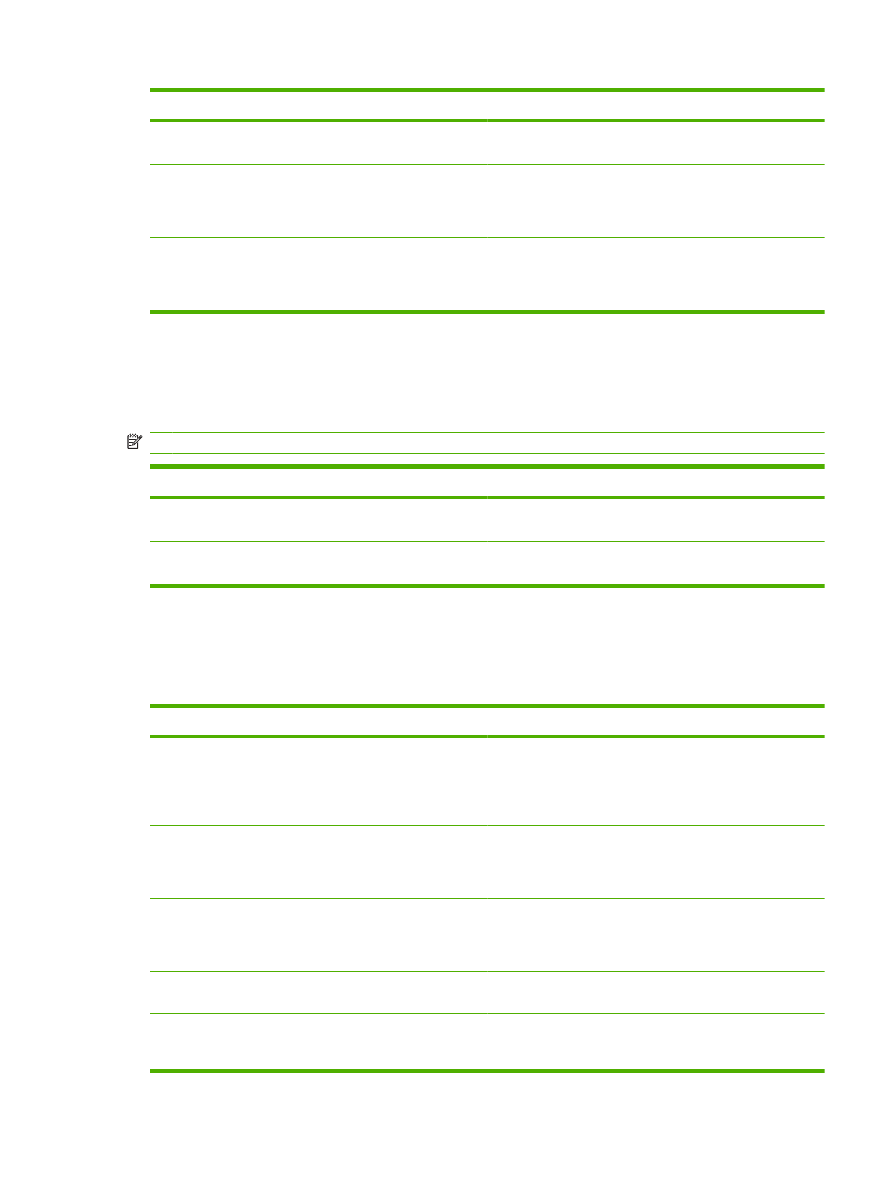
Nustatyti užduoties saugojimo parinktis
Norėdami atlikti šias užduotis, atidarykite spausdintuvo tvarkyklę ir spustelėkite skirtuką Job Storage
(užduoties saugojimas).
Kaip
Atliktini veiksmai
Patikrai spausdinti vieną kopiją, prieš spausdinant visas
kopijas
Srityje Job Storage Mode (užduoties saugojimo režimas)
spustelėkite Proof and Hold (patikra ir laikymas). Gaminiu
išspausdinama tik pirmoji kopija. Gaminio valdymo skydelyje
parodomas pranešimas, kuriuo raginama išspausdinti likusias
kopijas.
Gaminyje laikinai saugoti asmeninę užduotį ir ją išspausdinti
vėliau
a) Srityje Job Storage Mode (užduoties saugojimo režimas)
spustelėkite Personal Job (asmeninė užduotis). b) Srityje
Make Job Private (padaryti užduotį asmenine) įveskite 4
skaitmenų asmeninį identifikavimo numerį (PIN).
Gaminyje laikinai saugoti užduotį
PASTABA:
Išjungiant gaminį, šios užduotys bus
panaikinamos.
Srityje Job Storage Mode (užduoties saugojimo režimas)
spustelėkite Quick Copy (greitas kopijavimas). Nedelsiant
išspausdinama viena užduoties kopija, bet daugiau kopijų
galėsite išspausdinti naudodamiesi gaminio valdymo skydeliu.
Gaminyje ilgai saugoti užduotį
Srityje Job Storage Mode (užduoties saugojimo režimas)
spustelėkite Stored Job (saugoma užduotis).
Padaryti laikinai saugomą užduotį asmenine, kad bet kas, kas
bandys ją išspausdinti, turėtų įvesti PIN
a) Srityje Job Storage Mode (užduoties saugojimo režimas)
pasirinkite Stored Job (saugoma užduotis). b) Srityje Make
Job Private (padaryti užduotį asmenine) spustelėkite PIN to
LTWW
„Windows“ spausdintuvo tvarkyklės funkcijų naudojimas 105
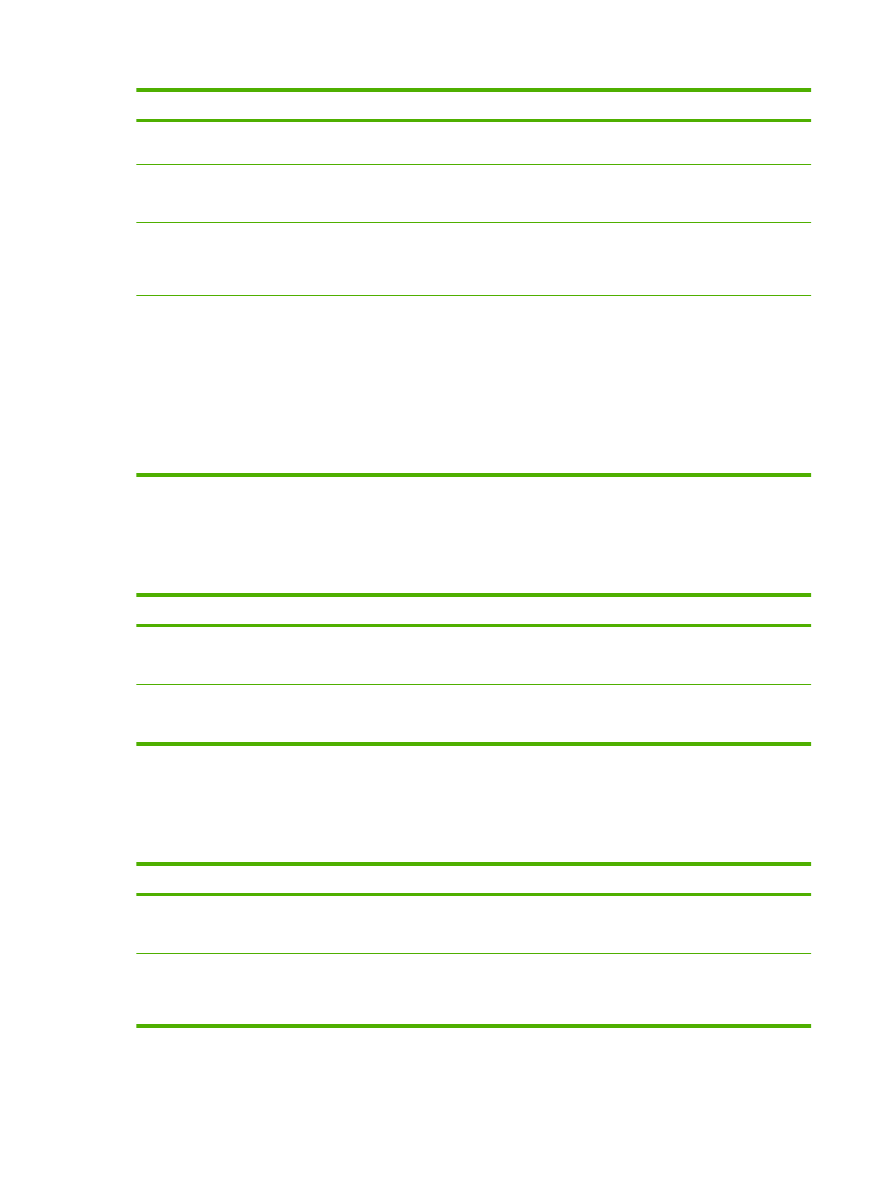
Kaip
Atliktini veiksmai
print (PIN, norint spausdinti) ir tada įveskite 4 skaitmenų
asmeninį identifikavimo numerį (PIN).
Gauti pranešimą, kai kas nors spausdina saugomą užduotį
Srityje Job Notification Options (užduoties pranešimo
parinktys) spustelėkite Display Job ID when printing
(spausdinimo metu rodyti užduoties ID).
Saugomai užduočiai nustatyti vartotojo vardą
Srityje User Name (vartotojo vardas) spustelėkite User
name (vartotojo vardas), kad naudotumėte „Windows“
numatytąjį vartotojo vardą. Norėdami pateikti kitą vartotojo
vardą, spustelėkite Custom (pasirinktinis) ir įveskite vardą.
Nurodyti saugomos užduoties pavadinimą
a) Srityje Job Name (užduoties pavadinimas) spustelėkite
Automatic (automatinis), kad naudotumėte numatytąjį
užduoties pavadinimą. Norėdami nurodyti užduoties
pavadinimą, spustelėkite Custom (pasirinktinis) ir įveskite
pavadinimą. b) Išskleidžiamajame sąraše If job name exists
(jei egzistuoja užduoties pavadinimas) pasirinkite parinktį.
Pasirinkite Use Job Name + (1-99) (naudoti užduoties
pavadinimą + (1-99)), kad pridėtumėte skaičių prie
egzistuojančio pavadinimo pabaigos, arba pasirinkite Replace
Existing File (pakeisti egzistuojantį failą), kad perrašytumėte
užduotį su tuo pavadinimu.